8個超好用的免費照片尺寸調整工具推薦,無損畫質!
有時候,我們在調整照片尺寸時會讓照片的畫質被壓縮,但幸運的是,如果找到了好用的免費照片尺寸調整工具可以讓您免費調整照片,同時保持原始圖片的品質。
如果您正在尋找免費的照片尺寸調整工具,本指南提供了8個一流且好用的免費照片尺寸調整工具。
第一部分:8款專業的免費照片尺寸調整工具
1. PicResize 免費照片尺寸調整工具
PicResize 是一個出色的免費照片尺寸調整工具,允許您自動更改圖像的大小。這是一個多功能工具,支持上傳多種圖像格式,並且按特定尺寸或百分比調整圖像幾乎毫不費力。
除了調整圖像尺寸外,PicResize 還使您能夠對圖片進行不同的照片編輯技術。
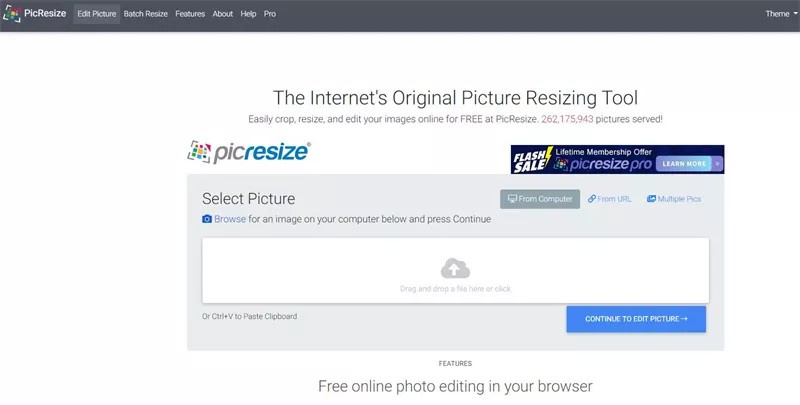
優點
- 操作簡單
- 支持多種圖像格式
- 允許免費調整照片尺寸
缺點
- 可能會有不必要的廣告影響使用體驗。
2. 使用 Adobe Express 免費調整照片尺寸
Adobe Express 是編輯圖像的最佳工具之一,並且在 Adobe Express 上進行免費照片尺寸調整只需幾秒鐘的時間。這是一個出色的免費照片尺寸調整工具,可以快速改變圖像的尺寸,使其看起來非常完美。
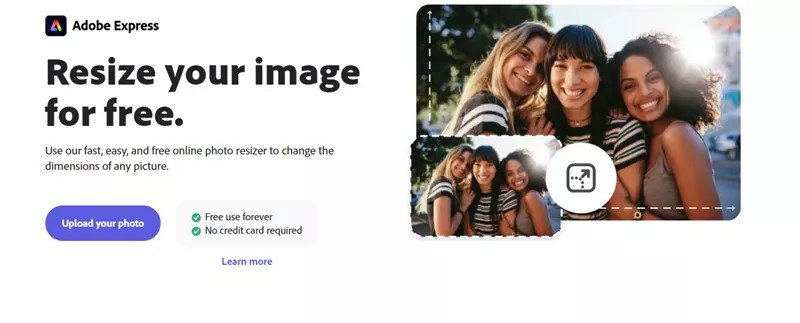
優點
- 提供簡單的使用介面
- 不會影響圖像的品質
- 可調整圖像的尺寸
缺點
- 可能會有廣告彈出
3. Image Resizer 免費調整照片尺寸
Image Resizer 可以是所有免費照片尺寸調整工具中的一個出色選擇。它允許您自訂照片的尺寸和其他參數,而不會造成圖像品質損失。
您可以在訪問 Image Resizer 的官方網頁後,上傳照片並進行尺寸調整。
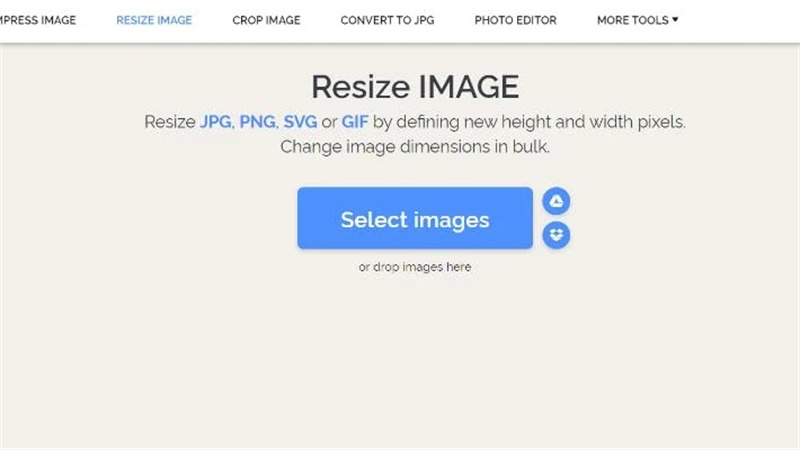
優點
- 提供簡單的使用介面
- 不影響圖像的解析度
- 支持多種圖像格式
缺點
- 可能會遇到煩人的廣告
4. iLoveIMG 免費調整照片尺寸
您很難找到像 iLoveIMG 一樣多功能且可靠的免費照片尺寸調整工具。它是一個令人驚嘆的免費照片尺寸調整工具,涵蓋了所有基本功能,不會在調整圖像尺寸時損失任何東西。
iLoveIMG 支持多種圖像格式,讓您在不妨礙圖像品質的情況下,選擇免費調整照片尺寸。
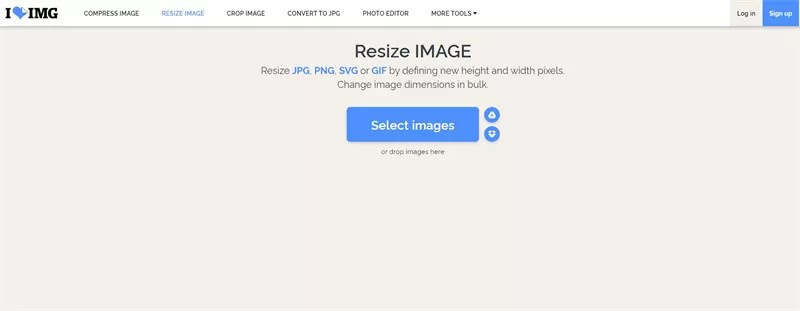
優點
- 支持批量處理
- 可進行多種照片編輯操作
- 易於使用
缺點
- 介面可以更改進
5. ResizePixel 免費調整照片尺寸
如果您想探索更多免費的線上照片尺寸調整工具,可以考慮使用 ResizePixel。除了提供簡單的使用介面,ResizePixel 還允許您調整多種格式的圖像尺寸。只需訪問 ResizePixel 的官方網站,即可輕鬆完成調整。
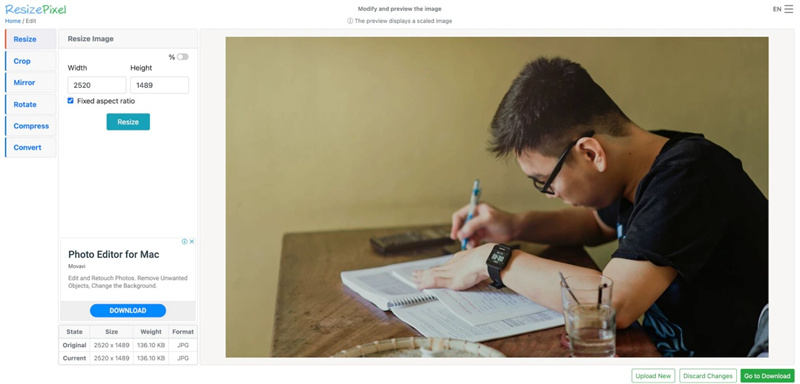
優點
- 輕鬆更改圖像的長寬比
- 不影響圖像品質
- 易於使用
缺點
- 免費版本功能有限
6. Wix 免費調整照片尺寸
如果您希望免費調整照片尺寸並尋找合適的免費照片尺寸調整工具,Wix 圖像調整工具是不錯的選擇。它允許您通過調整圖像尺寸來優化照片,使其符合您的需求。
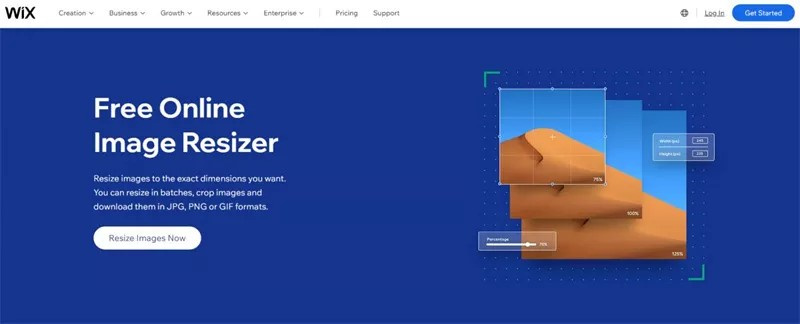
優點
- 免費調整圖像尺寸
- 支持多種圖像格式
- 調整尺寸時不影響圖像品質
缺點
- 可能會出現煩人的廣告
7. Promo 免費調整照片尺寸
另一種免費調整照片尺寸的方法是使用 Promo 照片尺寸調整工具。這是一個相當快捷的免費照片調整工具,可以快速改變圖像的大小,使其看起來非常出色。
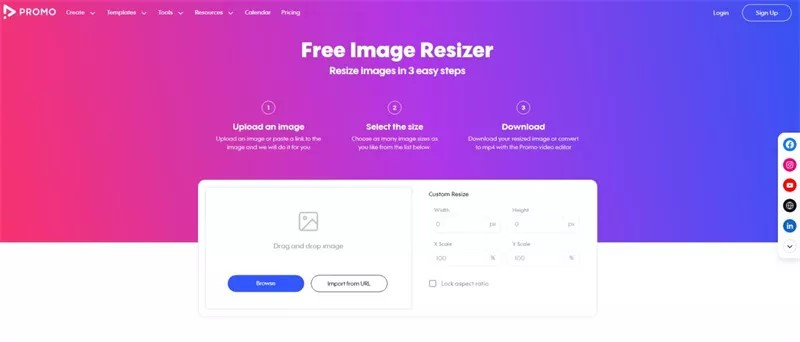
優點
- 允許通過 URL 上傳照片
- 幾個步驟即可調整照片尺寸
- 不影響圖像品質
缺點
- 並非完全免費
8. 使用 Simple Image Resizer 免費調整照片尺寸
在尋找免費的照片調整工具時,您也可以考慮 Simple Image Resizer。它擁有友好的使用介面,並且快速調整照片尺寸。只需訪問 Simple Image Resizer 的官方網站即可完成圖像尺寸調整。
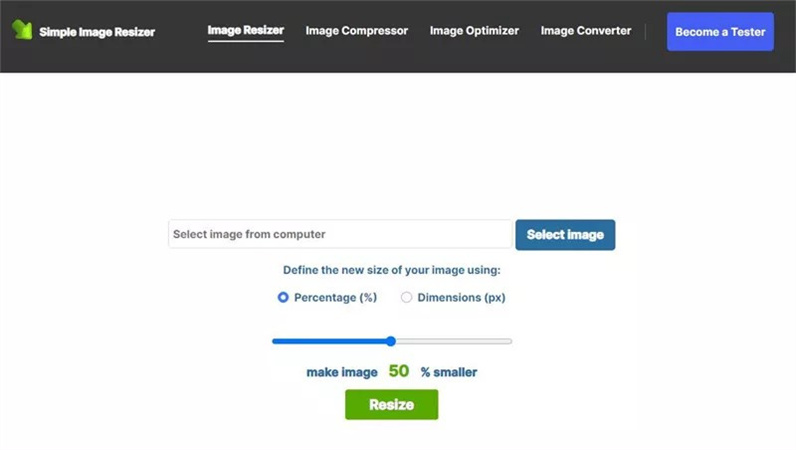
優點
- 易於使用
- 不影響圖像品質
- 兼容多種圖像格式
缺點
- 可能會稍微影響圖像品質
第二部分:最好用方便的 PC 照片調整工具:HitPaw FotorPea
調整圖像尺寸有時會影響圖像的品質,使圖像變得不夠完美。因此,尋找一個免費的照片調整工具,能在不損害圖像品質的情況下進行調整是至關重要的。
在這方面,HitPaw FotorPea 是最推薦的選擇。除了讓您可以輕鬆調整圖像尺寸外,HitPaw FotorPea 還可以自動提高圖像的整體品質。在調整圖像尺寸後,您可以利用 HitPaw FotorPea 的 6 個 AI 模型來提升照片的清晰度。
功能- 允許自動調整圖像尺寸
- 幫助去除圖像中的模糊和噪點
- 調整圖像尺寸時不會影響圖像品質
- 支持多種圖像格式
- 允許同時調整或提升多張圖像的尺寸
-
步驟 1: 下載並安裝 HitPaw FotorPea,啟動程序後,點擊「選擇檔案」按鈕,匯入您想要調整尺寸的照片。

-
步驟 2: 點擊屏幕右上角的「調整尺寸」圖標,然後自定義選項。您可以選擇合適的圖像尺寸,然後點擊「完成」圖標。


-
步驟 3: 查看圖像尺寸調整的變化,然後點擊「匯出」圖標下載照片。

-
步驟 1: 啟動 HitPaw FotorPea 後,點擊「選擇檔案」圖標上傳您想要提升的照片。

-
步驟 2: 現在您可以選擇適合的 AI 模型,HitPaw FotorPea 提供了 6 種出色的選擇。

-
步驟 3: 點擊「預覽」圖標查看變更,然後點擊「匯出」按鈕下載圖像。

第三部分:免費照片大小調整常見問題解答
Q1. 如何將照片從 20 KB 更改為 50 KB?
A1. 將照片從 20 KB 更改為 50 KB 涉及增加檔案大小,這可以通過使用圖像編輯器或壓縮工具來實現。大多數圖像壓縮工具允許您調整品質設置,這可以間接增加檔案大小。您可能需要提高解析度或調整壓縮設置來達到所需的檔案大小。
Q2. 有沒有不損失品質的免費照片大小調整工具?
A2. 找到一個免費的照片大小調整工具,能在調整大小時保持圖像品質,可能會有些挑戰。然而,像 HitPaw FotorPea 這樣的工具專為在不損害圖像品質的情況下調整圖像大小而設計。它使用先進的算法來確保調整大小後的圖像儘可能保留原始品質。
照片尺寸調整工具總結
尋找最佳的免費照片大小調整工具並不簡單,我們回顧了幾款免費的照片大小調整工具,然後挑選了 8 款出色的在線免費照片大小調整工具,這些工具在選擇免費調整照片時一定不會讓您失望。
HitPaw FotorPea 是最推薦的免費照片調整應用程式,因為它允許自動調整圖片大小並提升圖片品質。





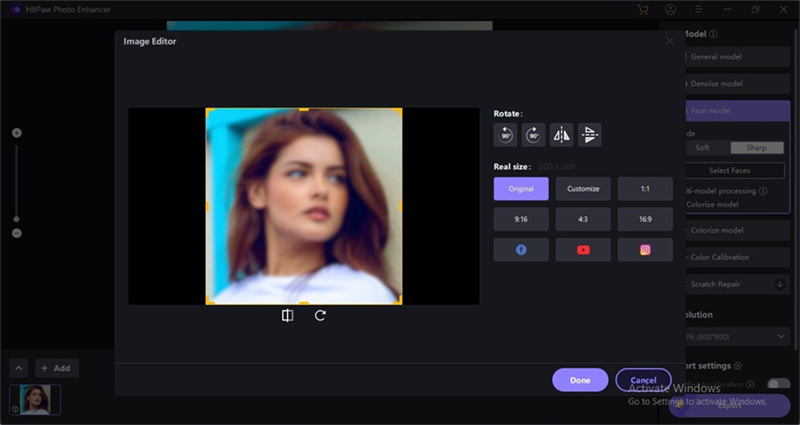
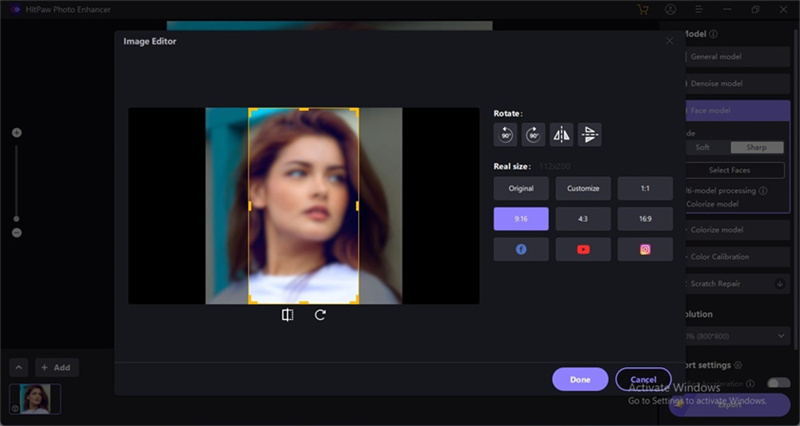
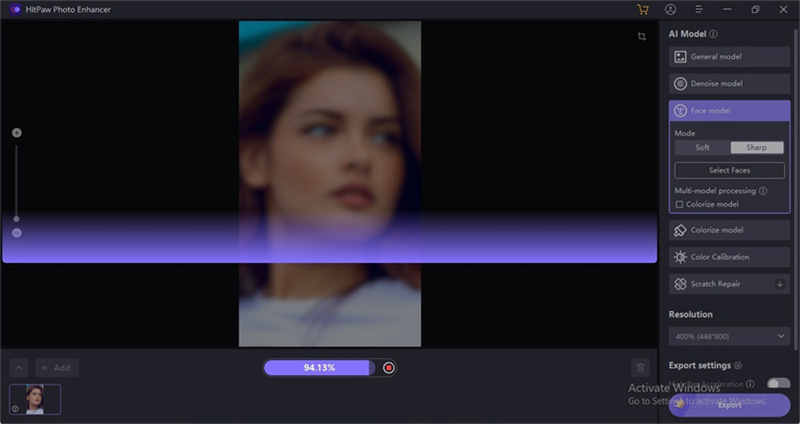









分享文章至:
選擇產品評分:
Joshua
HitPaw 特邀主編
熱衷於分享3C及各類軟體資訊,希望能夠透過撰寫文章,幫助大家瞭解更多影像處理的技巧和相關的AI資訊。
檢視所有文章留言
為HitPaw留下您的寶貴意見/點評